Urmărirea prin camera web
Sprijinul nostru tehnic
Pentru orice întrebări legate de programul pe care îl puteți contacta Suport Tehnic
Urmărirea prin camera web
Programul NeoSpy vă permite să se conecteze prin Internet la o cameră web, în orice moment. Este de asemenea posibil pentru a stoca imaginile de pe computerul local, fără acces la Internet. Lucrul cu imagini este simplificată prin sistemul de recunoaștere de acțiune inteligentă, prin care programul nu creează instantanee, în cazul în care nu se întâmplă nimic în focalizarea camerei. Prin urmare, puteți vizualiza doar imaginile actuale, care transportă într-adevăr informații. Funcția de urmărire prin camera web poate fi necesară în următoarele domenii:
- Punerea în aplicare a componentei de securitate a sistemului;
- Controalele parentale;
- Monitorizarea acțiunilor bona, agenți de pază, de curățare și alte categorii de personal.
Pentru a activa și configura funcțiile de monitorizare printr-o cameră web
Pentru a activa (implicit este dezactivat) și să configurați fotografii dispun de o camera web NeoSpy ar trebui să fie în fereastra de software principal - „Control Center NeoSpy,“ faceți clic pe „Opțiuni de urmărire“. Apoi, după deschiderea caseta de dialog „Settings“, du-te la tab-ul „Antivirus“, care se află în „înregistrare jurnale“ meniul drop-down (fig. 1).
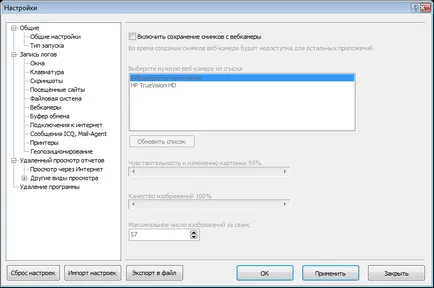
Fig. 1. Tab "jurnalele Record - Camere web"
După activarea funcției va fi posibilă următoarele setări (figura 2)
- Alegerea unui aparat de fotografiat web.
- Sensibilitatea pentru a schimba imaginea.
- calitatea imaginii.
- Numărul maxim de imagini într-o singură sesiune.
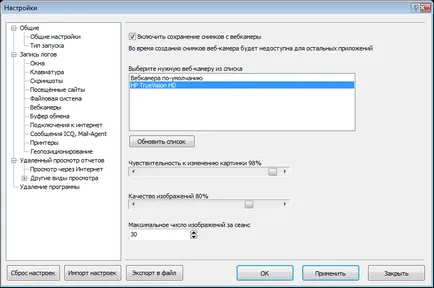
Fig. 2. Activarea „imagini de la camera web“
Pentru a efectua alegerea camera web, va trebui să faceți clic pe „Refresh List“. După aceea puteți alege camera Web implicit sau alt dispozitiv de pe computer. În acest caz, selectat camera web încorporată HP TrueVision HD.
Sensibilitatea pentru a schimba imaginea
În acest paragraf setările pe care le puteți selecta sensibilitatea optimă la o modificare a imaginii (de la 0% la 100%). Această nuanță este perfect pentru punerea în aplicare a componentei de securitate a sistemului (în acest caz, ar trebui să setați indicatorul în redistribuirea de 20-40%) sau, dacă este necesar, de urmărire on-line și monitorizarea atentă a activităților angajaților sau copilului dumneavoastră (în acest caz, este suficient pentru a lăsa indicatorul de sensibilitate pentru a schimba imaginea în termen de 90-98%). Indexul implicit a pus pe 98%.
Prin instalarea managerul secundar selectează calitate făcut imagini camera web. Indicatorul poate fi ales de la 0% la 100%. Setarea implicită este de 80%.
Numărul maxim de imagini într-o singură sesiune
În acest paragraf setați numărul de imagini care pot fi realizate într-o singură sesiune de utilizator. În acest caz, rețineți că fiecare imagine care persistă pe discul de sistem ar necesita 20-300 KB (în funcție de calitatea imaginii). În mod implicit, numărul maxim de imagini pe sesiune - 30. Puteți alege de la 1 imagine (numărul maxim este nelimitat).
După aceea, du-te la tab-ul "Scanner" (vezi Fig. 3).
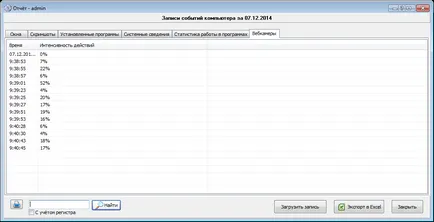
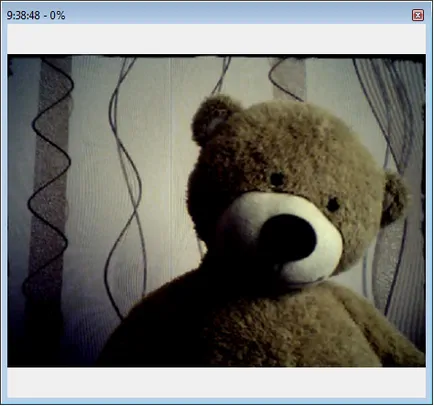
Fig. 4. Exemplu de Cam fără panou suplimentar
Faceți clic pe „Like“ și a obține o reducere de 10% la orice versiune NeoSpy PC.
2) Faceți clic pe „Like“ și „Impartasiti cu prietenii“ în partea de jos a paginii de start;
3) Du-te la pagina de cumpărare. selectați versiunea și faceți clic pe „Cumpărați“;
4) Introduceți VKontakte ID-ul în „cupon de discount“, de exemplu, id1234567 dvs., în acest caz, câmpul ar trebui să conțină „id1234567“ fără ghilimele.